提示:文章写完后,目录可以自动生成,如何生成可参考右边的帮助文档
前言
MobaXterm有记住密码功能,连接远程主机不会提示密码,使用方便。
这对大多数人来说已经足够,对无密码登录(密钥登录)没有需要,请跳过本节内容
提示:以下是本篇文章正文内容,下面案例可供参考
一、关于密钥对
密钥对包括私钥文件和公钥文件
- 私钥文件:相当于门钥匙,作为远程登录的关键。(不可外泄,否则远程主机有危险)
- 公钥文件:相当于门锁,只要有钥匙就可以打开。公钥文件可以发布到任何地方,不需要保密。
二、生成密钥对
1.启动虚拟机“Redhat”
2.再打开“MoxbaXterm”
① 单击【Tool】
②选择【MobaKeyGen(SSH key generator)】 ,打开操作界面
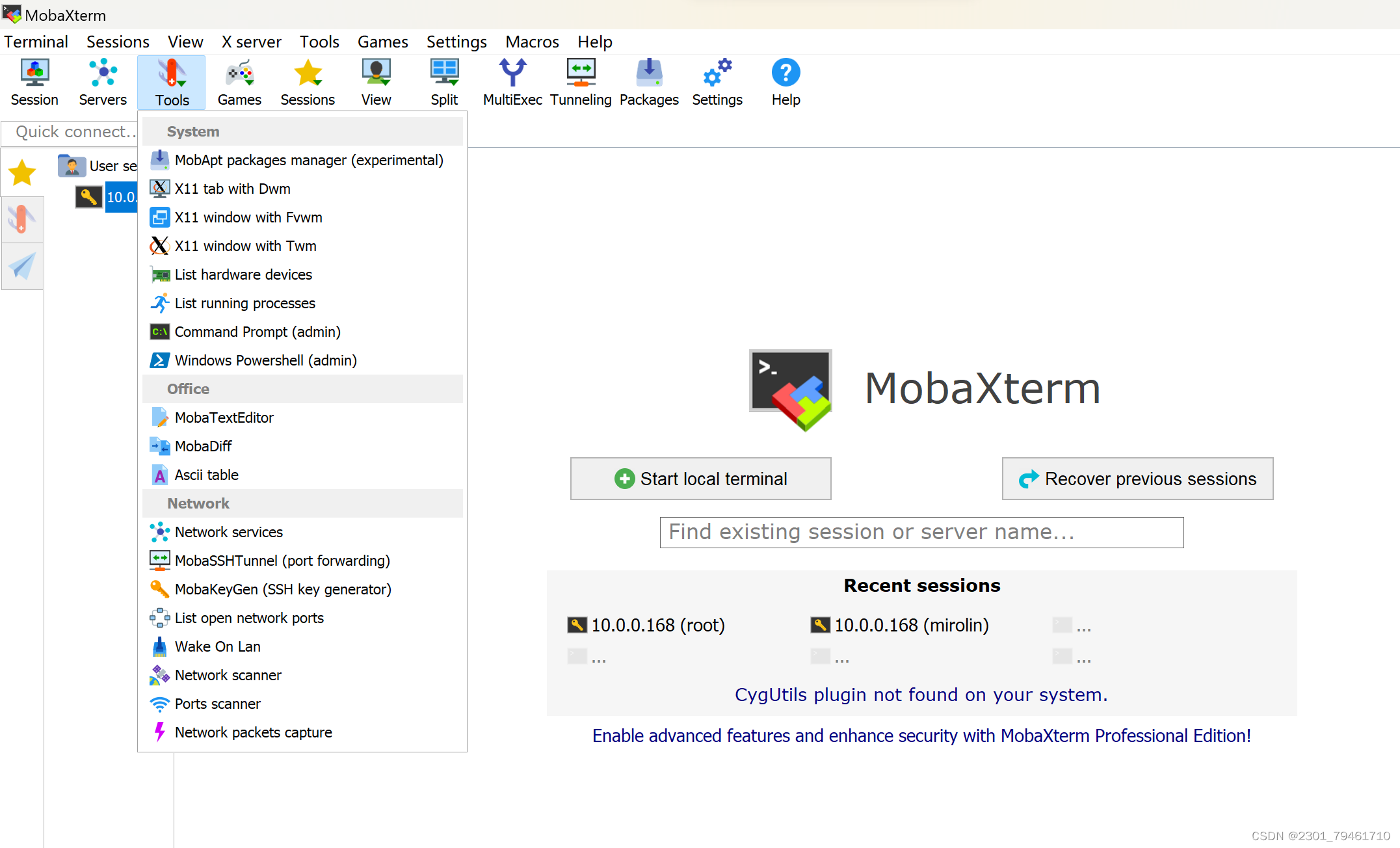
3.单击【Generate】按钮,开始生成密钥对
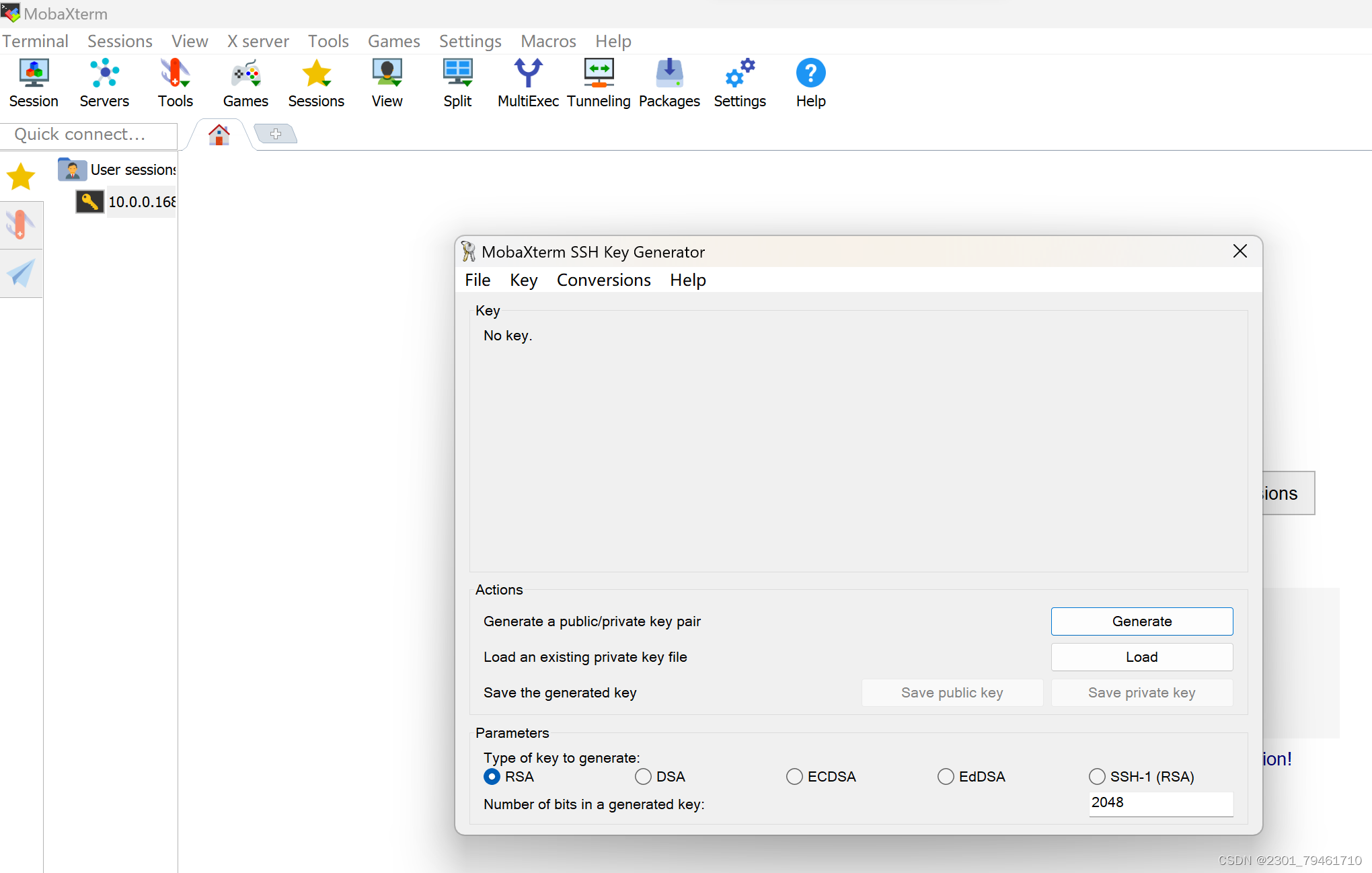

4.移动鼠标可以产生更多随机数,从而加速过程(大约需要一分钟)
5.密钥对生成完毕
三、保存公钥和私钥
1.准备工作
新建名为 "ProLinux" 的文件夹,用来保存公钥文件和私钥文件。
如何新建文件夹?*
鼠标右键>新建(W) >文件夹(F)
我的文件夹绝对路径为:"D:\ProLinux"

2.选中【Public key for pasting into Open SSH server(~/.ssh/authorized_keys file)】框中的所有内容(即公钥内容)

3.鼠标右击,选择复制
4.双击进入刚才创建的"ProLinux"文件夹
5.
新建"文本文档"
如何新建文本文档?*
鼠标右键>新建(W) >文本文档
5.选中【新建文本文档】
① 按"F2"重命名该文本文档
② 修改文件名为 "mk.pub",按【Enter】键保存

6.这时会弹出【重命名】提示
选择【是】
7.选中并右击"mk.pub"文件
选择>打开方式(H)>记事本
8.粘贴公钥内容(刚才复制的内容)

9.单击【文件】,选择【保存】
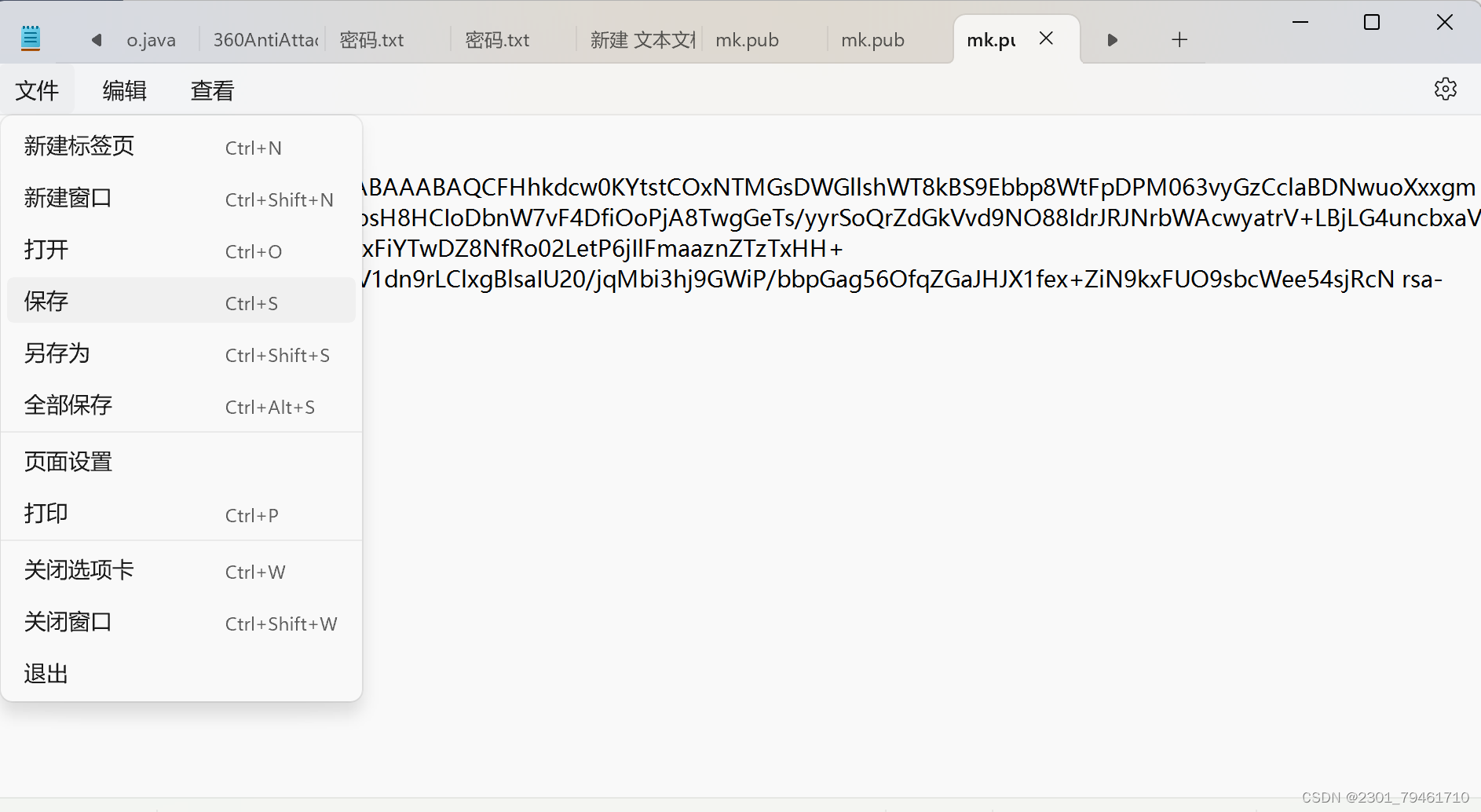
10.回到【MobaXterm SSH Key Generator】界面
单击【Save private key】按钮,开始保存【私钥文件】操作

11.
未设置私钥密码,MobaXterm会弹出警告,选择【是(Y)】忽略
私钥密码相当于再给锁上加锁,更安全。即便遗失,也不用担心。连接远程主机时,必须输入密码才能使用私钥
普通人不需要这样的安全等级,不需要设置私钥密码*
12.进入刚才创建的"ProLinux"文件夹,在【文件名(N):】中填写私钥文件名
① 此处以【mk】为例
② 单击【保存】按钮,保存私钥文件
【保存类型】默认是 "*.ppk",最终私钥文件名为 "mk.ppk"*
13.查看密钥文件
按照步骤操作完毕后,会得到两个文件
① mk.pub:公钥文件,必须上传到远程主机(详情见下一小节)。
② mk.ppk:私钥文件,在MobaXterm的Session属性中启用之后,连接远程主机生效(详情见下一小节)
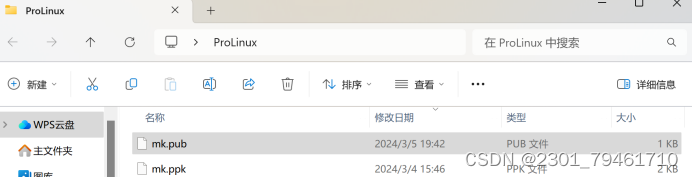
四、上传公钥
1.准备authorized_keys文件
选中 "mk.pub" 按【Ctrl+C】复制文件
2.直接按【Ctrl+V】粘贴文件,创建"mk - 副本.pub"
3.按“F2”将文件名改为“authorized_keys”

4.
弹出【重命名】提示
选择【是】
5.配置文件准备好了
6.双击【User sessions 10.0.0.168(root) 】连接远程主机
7.单击 "/root/" 上方中间的黄色文件图标
8.创建名为 ".ssh" 的隐藏文件夹
Linux系统中,以点 "." 开头的文件或文件夹均为隐藏文件
9.双击进入 ".ssh" 文件夹

10.接着单击浅蓝色向上箭头“ ↑ ”图标上传文件
11.在弹出的选择框中,找到【Prolinux】文件夹下的【authorized_keys】文件,双击选择
12.上传成功后,在目录树中会看到"authorized_keys"
关闭连接标签

五、启用私钥,使用私钥ssh登录远程节点
1.右击 【User sessions 10.0.0.168(root)】选择【Edit session 】编辑远程主机配置参数
2.弹出设置界面
选择【Advanced SSH settings】标签
3.找到【User private key】参数,单击输入框尾部的文件图标
4.弹出文件选择框
① 双击私钥文件【mk.ppk】
② 单击【打开】

5.单击【OK】保存配置
登录成功
六、测试无密码登录
1.启用私钥后,需确认私钥是否生效
点击【Setting】
2.进入【General】界面
点击【MobaXterm passwords management】
3.进入【MobaXterm passwords setting】界面
① 选中之前保存的密码
② 单击【Delete all】
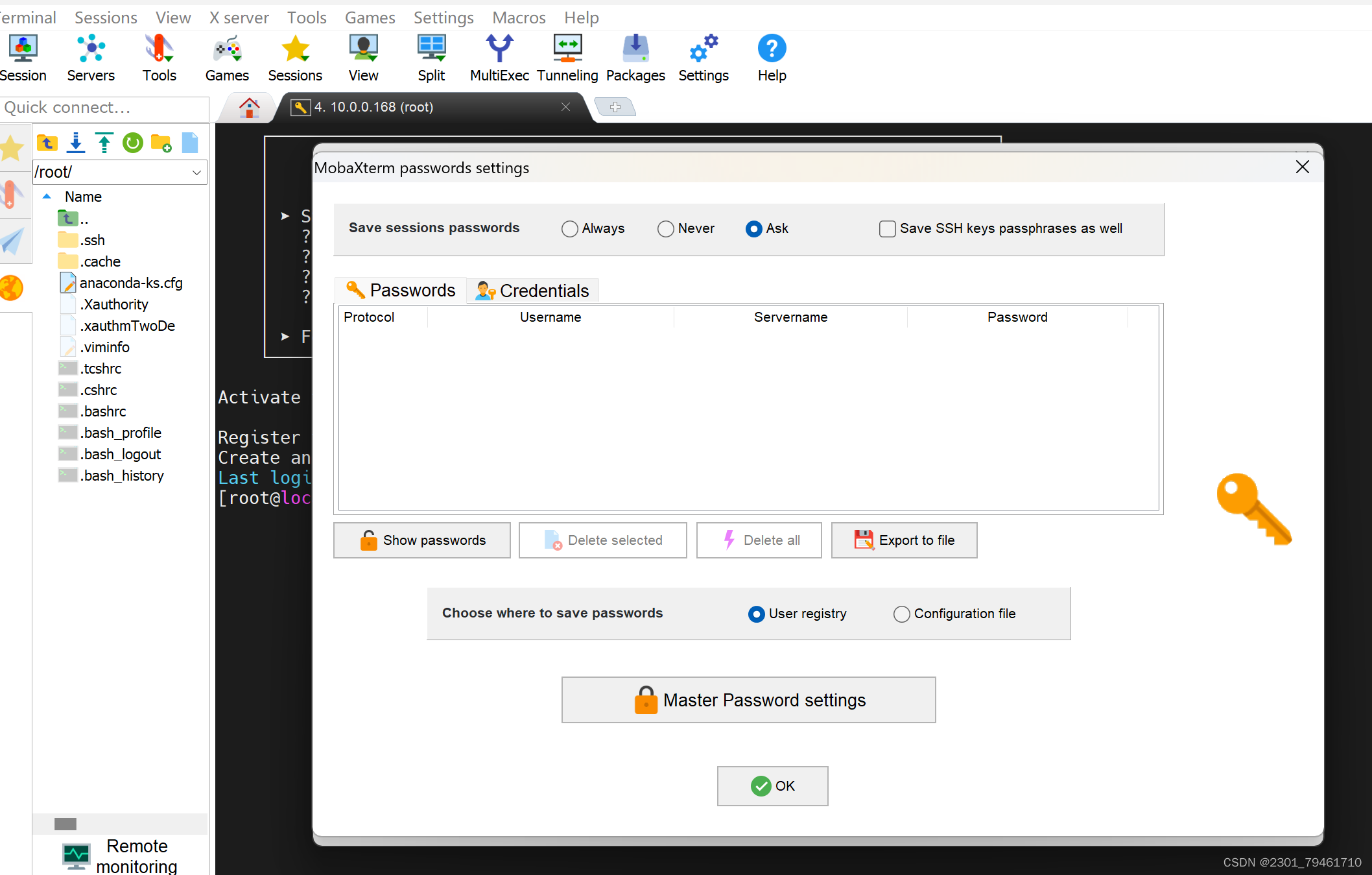
4.会弹出这样的提示,单击【是】
5.单击【OK】
6.退出MobaXterm与远程主机的连接
7.在MobaXterm主界面双击【User sessions 192.168.2.22(root) 】,测试连接远程主机
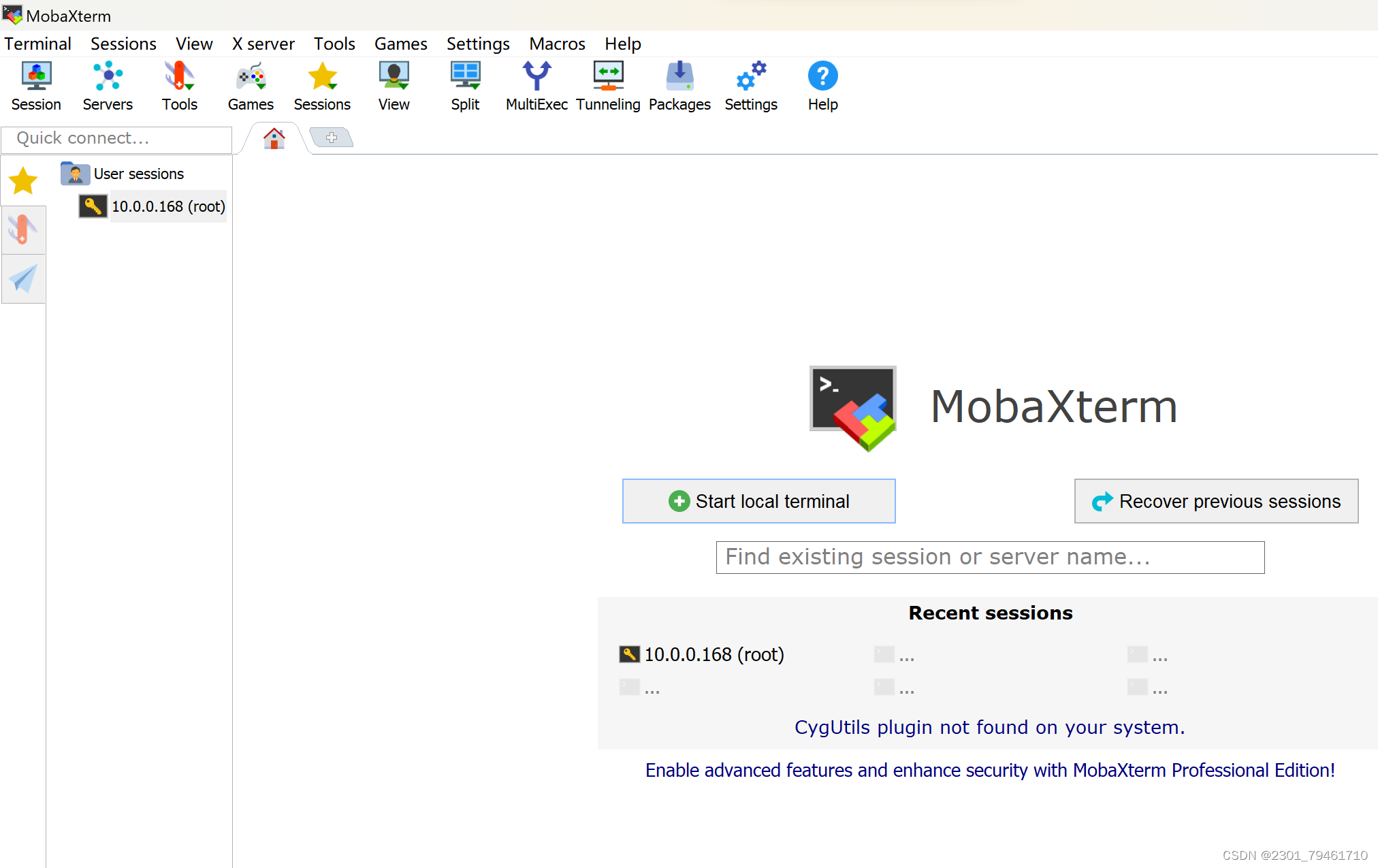
8.如果登录成功,说明私钥设置没问题

总结
提示:这里对文章进行总结:
例如:以上就是今天要讲的内容,本文仅仅简单介绍了MobaXterm的免密登录。




















 6028
6028











 被折叠的 条评论
为什么被折叠?
被折叠的 条评论
为什么被折叠?








